[UE5.3]VFExtraのインストール方法、問題点のメモ(& How to rebuild the plugin)
(開発者さんへの情報共有と備忘録のためのページです)
はじめに
Unreal Engine用エフェクト制作サポートの最高に素晴らしい「VFExtra」というツールがあるのですが、インストール時に少し問題があったので解決方法を備忘録としてメモしておきます
(補足や間違っている内容などがあれば、コメントかTwitterなどに記載してもらえると誰かの助けになるかもしれません)
★VFExtraはUnreal Engine内で汎用メッシュや汎用テクスチャも作れる万能ツールです!
実施環境
- Unreal Engine 5.3.2
発生した問題の概要 1
問題1-1
おそらくUE5.3.2など、UE5.◯.0以外の末番0代以上のバージョンでは、「VFExtra」を「Plugins」フォルダにコピーするだけだと以下のようなエラーが発生します
The following modules are missing or built with a different engine|version:
VFExtra
Would you like to rebuild them now?
解消するためには後述の手順でプラグインをリビルドする必要がありそうです
問題1-2
ダウンロードページの「VFExtra UE5.1 Textures」をダウンロードして入れないと、 VFExtra のPluginだけでは、ツール内の「Example Textures」ボタンは機能しませんでした
(容量も大きいのでこれは想定通りの挙動?かもですが)
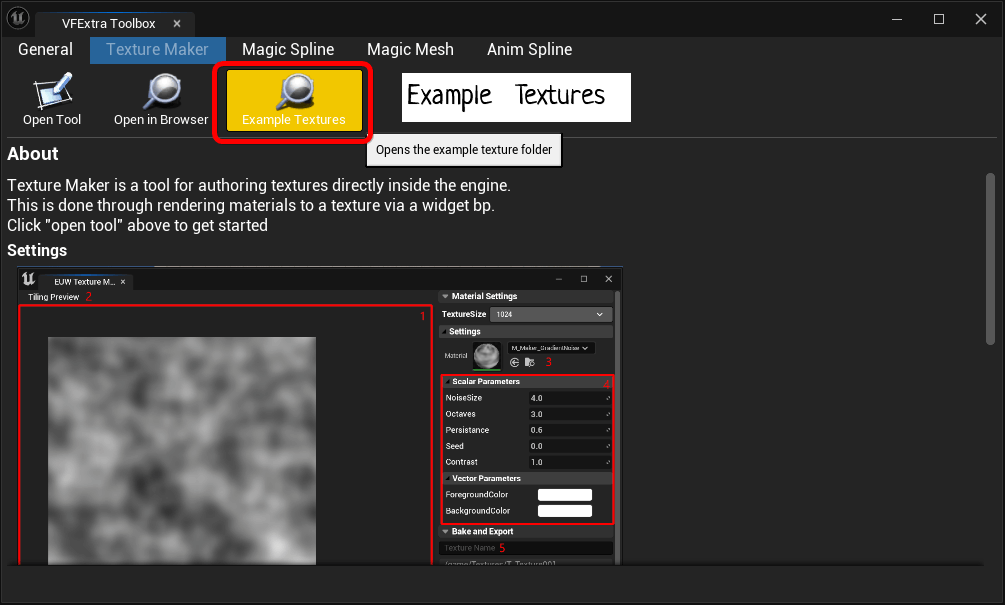
Example Texturesを含めてリビルドしてうまくできた方法は後述します
VFExtraをダウンロード、リビルドして使用するまでの手順
1.VFExtraをダウンロード
- 以下VFExtra公式ページから、該当バージョンのデータをダウンロードします
VFExtra公式ページ
License : VFExtra by Niels Dewitte is licensed under CC BY 4.0

- 「VFExtra5_◯.zip」を解凍しておきます

2.VFExtra ExampleTexturesをダウンロード(問題1-2の解決のため)
-
先程のダウンロードページ下部のDownload Textures > 「VFExtra UE5.1 Textures」をダウンロードします

-
「ExampleTextures.zip」を解凍して、1で解凍した「VFExtra\Content\TextureMaker」フォルダにコピーします

3.リビルド準備 Visual Studioの準備
-
「Visual Studio Installer」を開きます
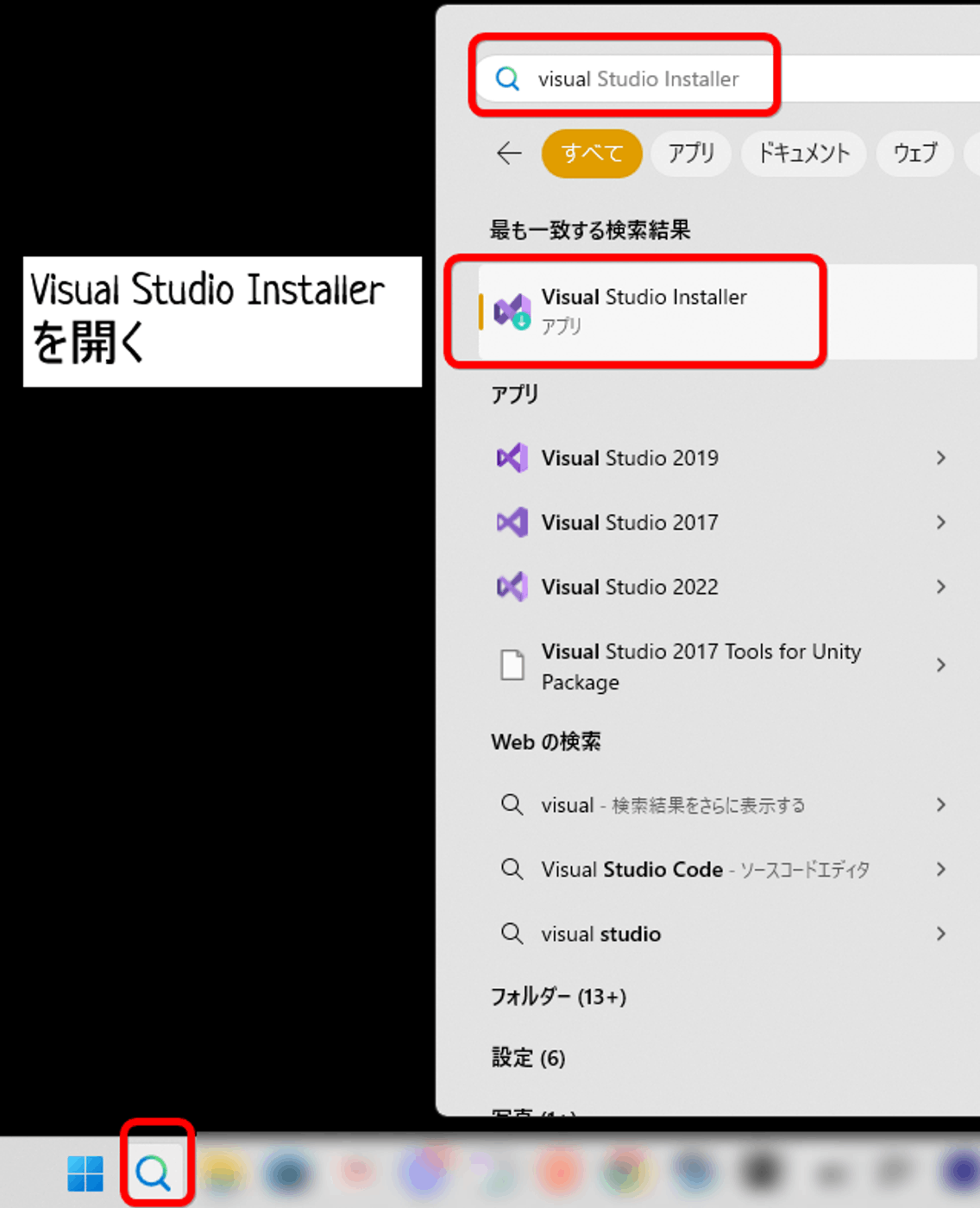
-
最初に「すべて更新」をしておきましょう
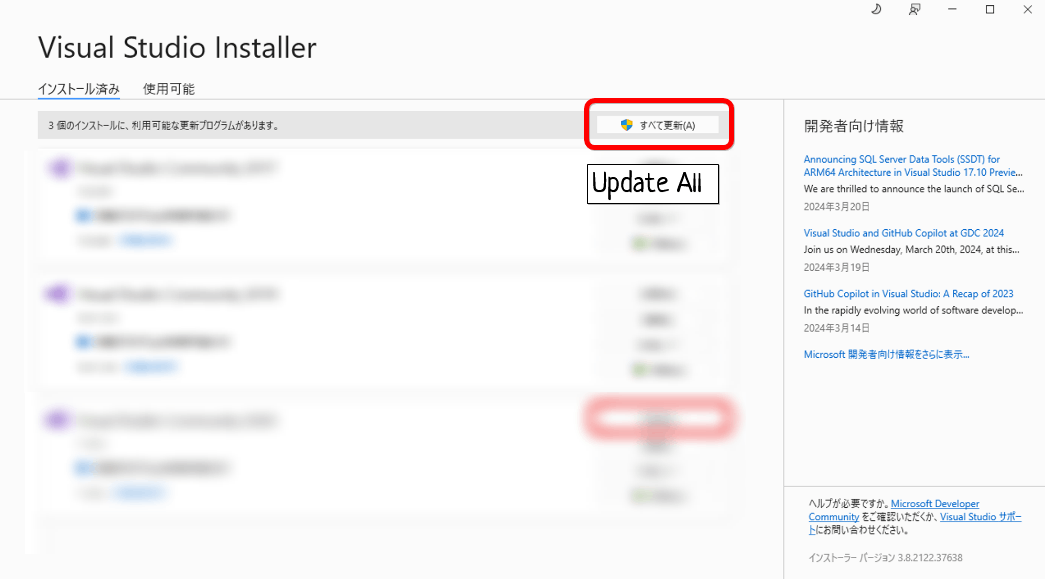
-
UE5の場合はVisual Studio 2019らしいです。「変更」をクリック
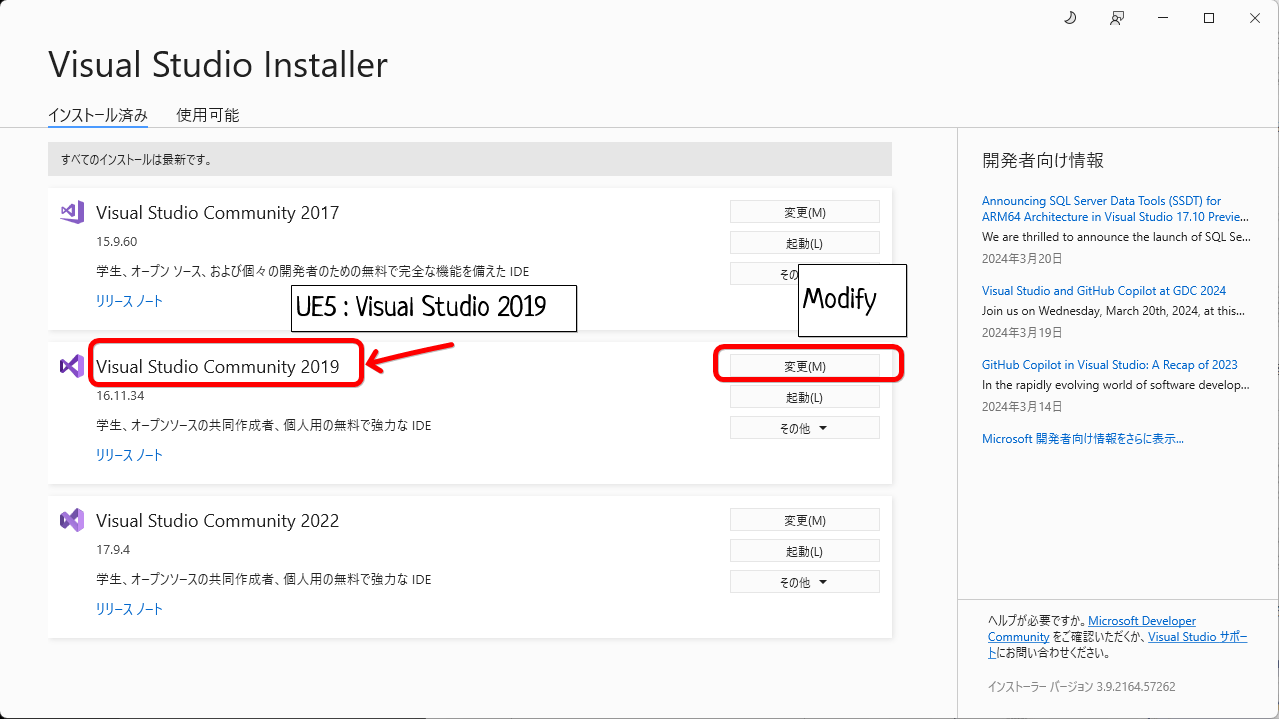
-
①ワークロードの「C++によるデスクトップ開発」をチェック
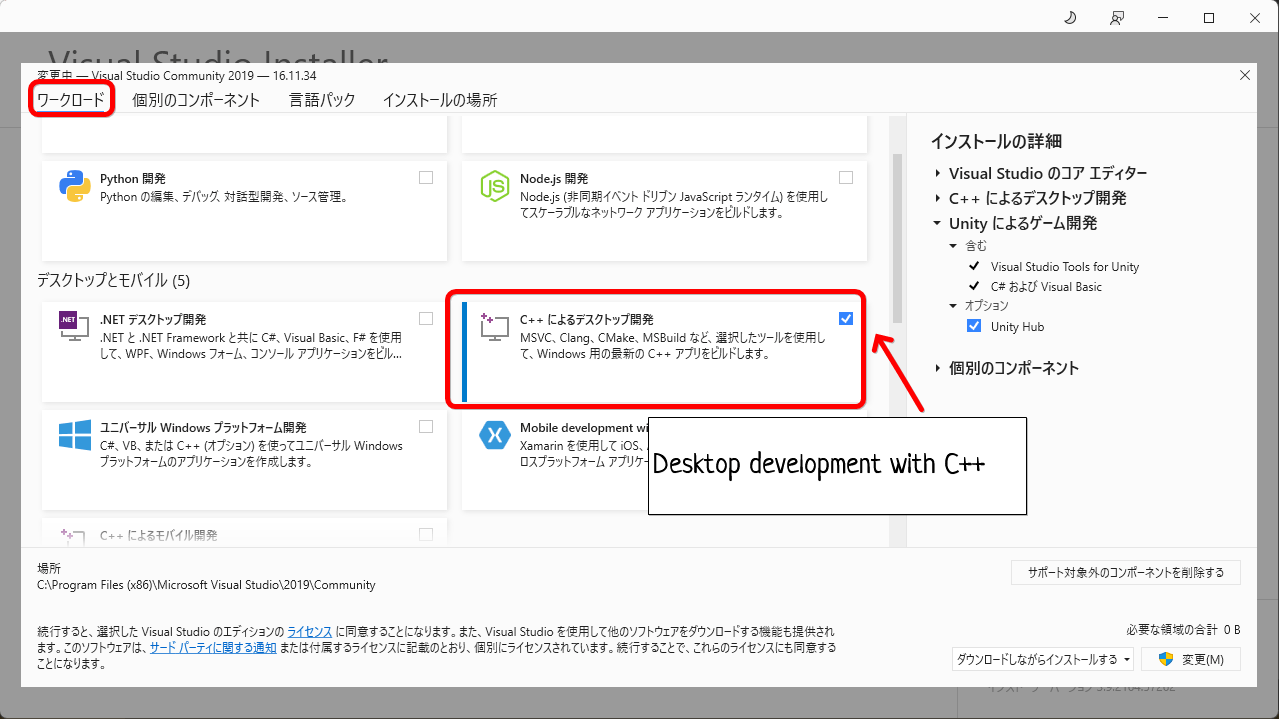
-
②個別のコンポーネントの最新バージョンの「.NET Framework SDK」にチェック
- 「全部ダウンロードしてからインストールする」にして「変更」
(インストールまで少し時間がかかります)

- 「全部ダウンロードしてからインストールする」にして「変更」
4.VFExtraプラグインをリビルドする
-
「UEのEngine > Build > BatchFiles」フォルダを開きます
- 例:C:\Program Files\Epic Games\UE_5.3\Engine\Build\BatchFiles
-
Shift + 右クリック > 「PowerShellウィンドウをここで開く」

-
以下のようなコマンドを入力します
<入力例>UserNameや場所は自分の環境に合わせて、1行で入力してください
.\RunUAT.bat BuildPlugin -plugin="C:\Users\UserName\Desktop\VFExtra\VFExtra.uplugin" -package="C:\Users\UserName\Desktop\temp\VFExtra"

BUILD SUCCESSFULとなって、出力用に指定したフォルダにプラグインが生成されていればリビルド完了です
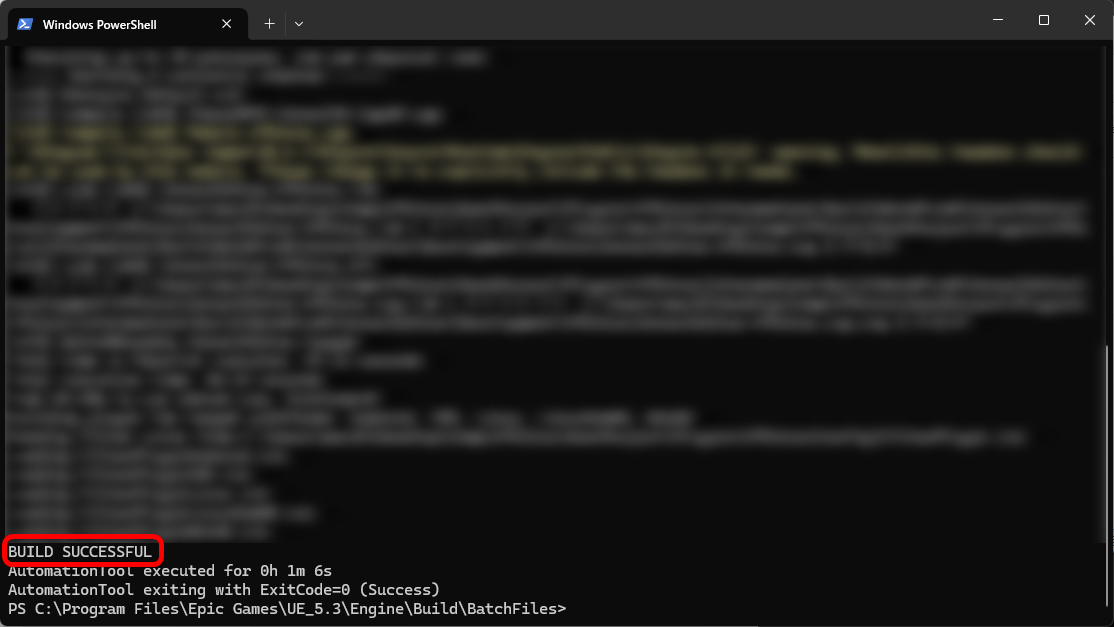
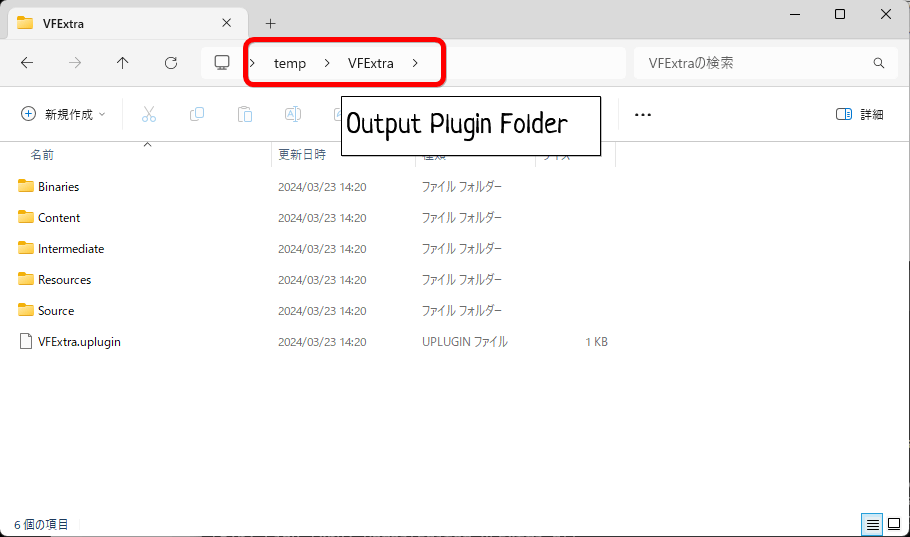
5.UEテストプロジェクトを作成し、VFExtraを入れる
今回は本番環境に入れる前に、テストプロジェクトを作成してリビルドしたVFExtraがうまく動くか確認してみます
-
まずUE5.3.2などで今回リビルドする用の「新規UEプロジェクト」を作成しておいてください
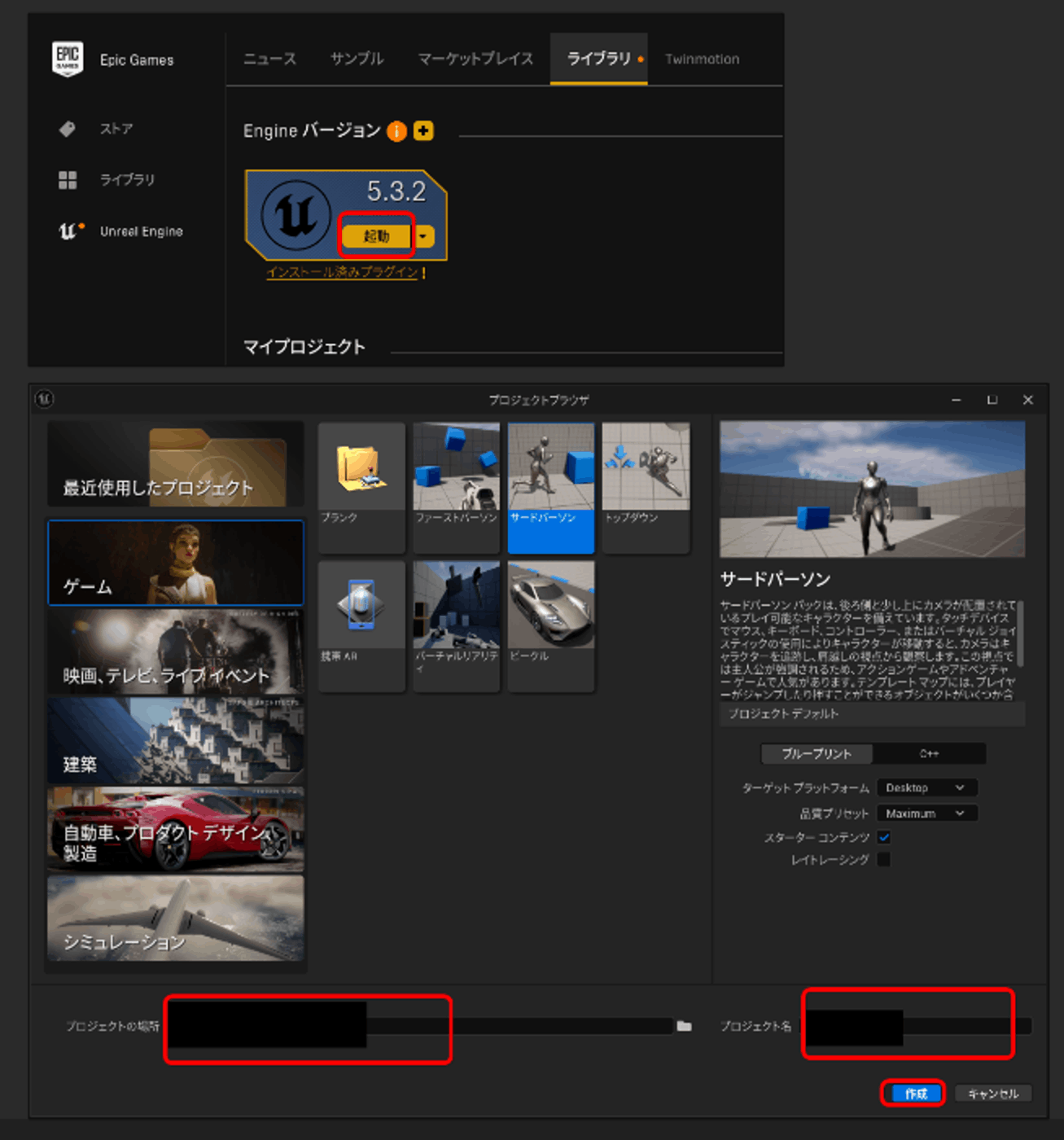
-
UEは一旦閉じておきます
-
Epic Games Launcherでプロジェクトを「右クリック > フォルダで開く」をクリックします
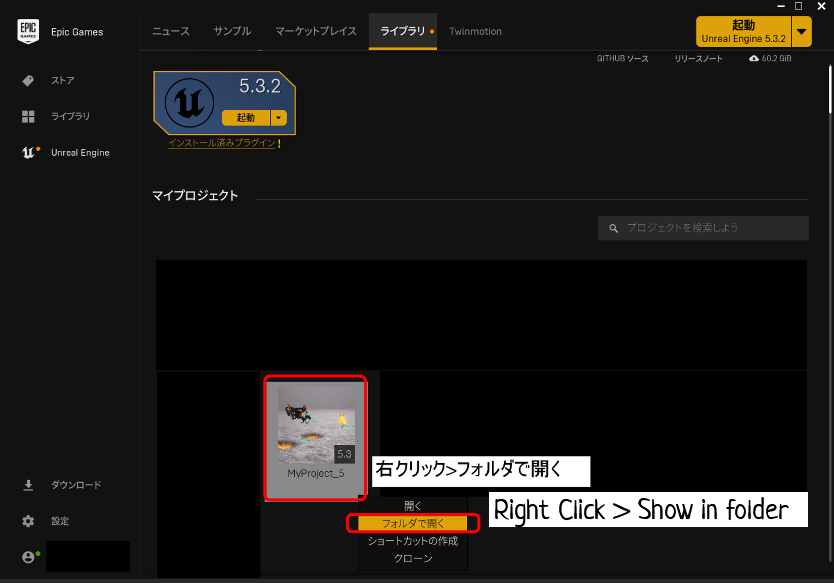
-
手順4でリビルドした「VFExtra」フォルダを、「UEプロジェクト > Plugins」フォルダにコピーします
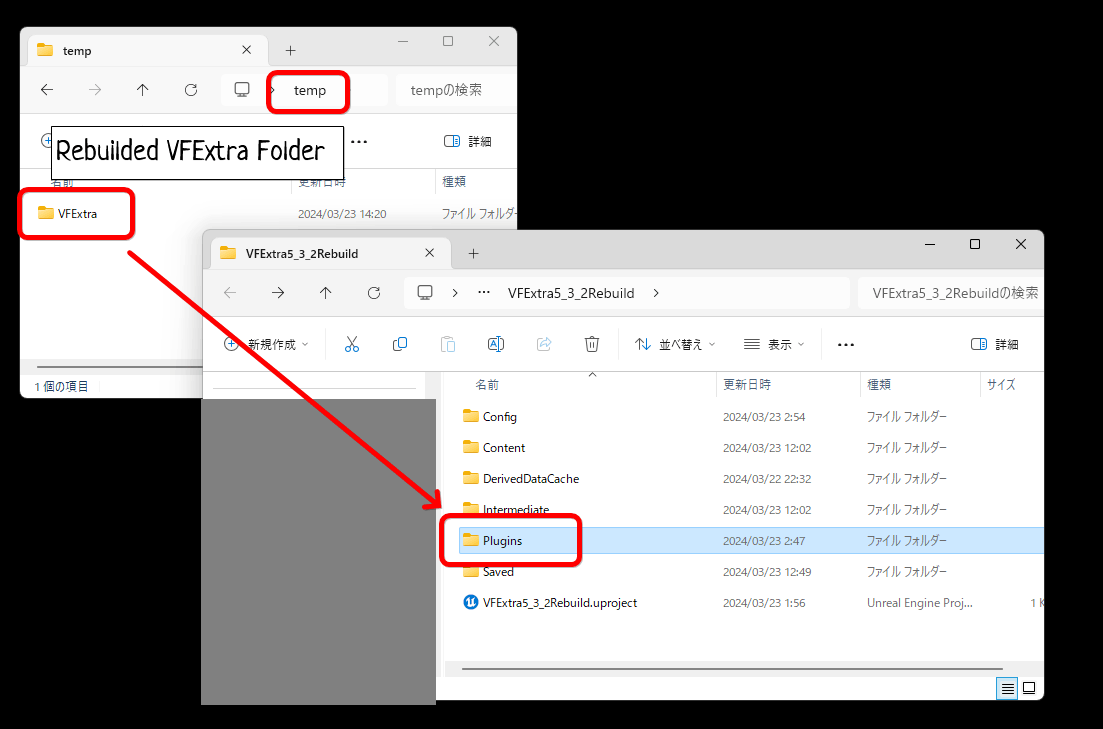
-
UEのプロジェクトを開きます

-
エラーなくプロジェクトが起動して、ウィンドウメニュー > 「VFExtra」を開きます
- 「Introduction Map」ボタンなど開ければインストール完了です

- 「Introduction Map」ボタンなど開ければインストール完了です
参考
https://www.youtube.com/watch?v=4f1COdXNwew
https://dev.epicgames.com/community/learning/tutorials/qz93/unreal-engine-building-plugins?locale=ja-jp
発生した問題の概要 2
問題2-1
M_FX_Standardの「MAP_MainDistort」のテクスチャがNoneのためErrorになっている


問題2-2
マテリアルインスタンスのところどころがNoneで、想定外の見た目になっているサンプルがある

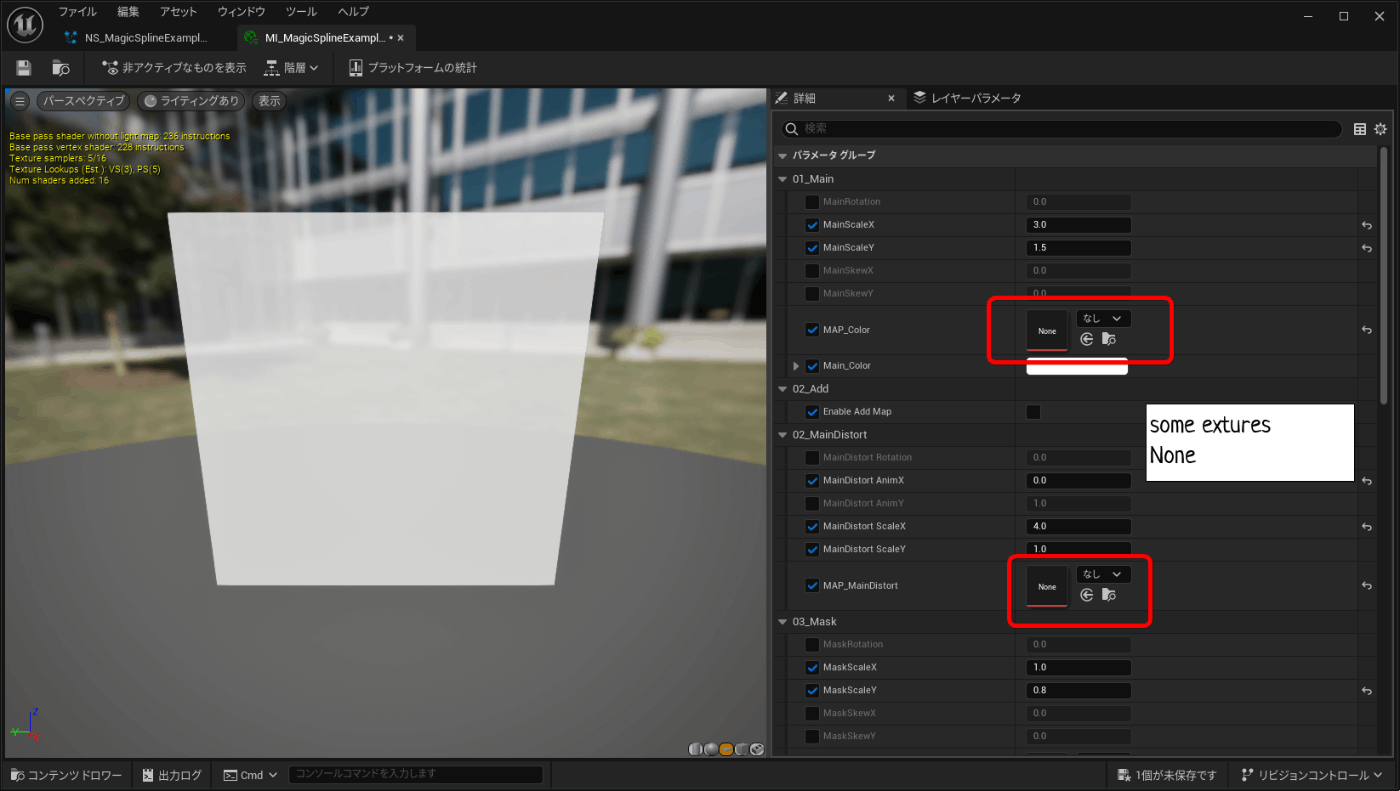
(未解決)マテリアルの解決案
- 問題2-1の解決案として、MAP_Colorと同じテクスチャを設定しておけばひとまずエラーは解消されました
(ただこの設定が想定通りかはわかりません)

さいごに
ひとまず、現状の問題点と暫定の解消法メモでした
一応自分の環境ではうまくできた方法のシェアですが、皆さんの環境でうまく解消しなかったらすみません…。
(また更新するかもです)
Discussion